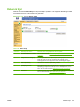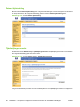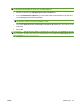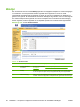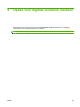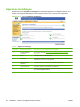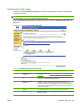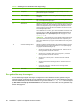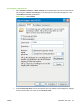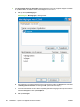HP LaserJet M9040/M9050 MFP Embedded Web Server - User Guide
Table Of Contents
- Overzicht
- De productstatus bekijken op de informatieschermen van de HP EWS
- Het product configureren vanaf de schermen van het tabblad Instellingen
- Opties voor digitaal versturen instellen
- Netwerkfuncties beheren vanuit de schermen van het tabblad Netwerk
- Overige koppelingen als hulpbron gebruiken
- Index
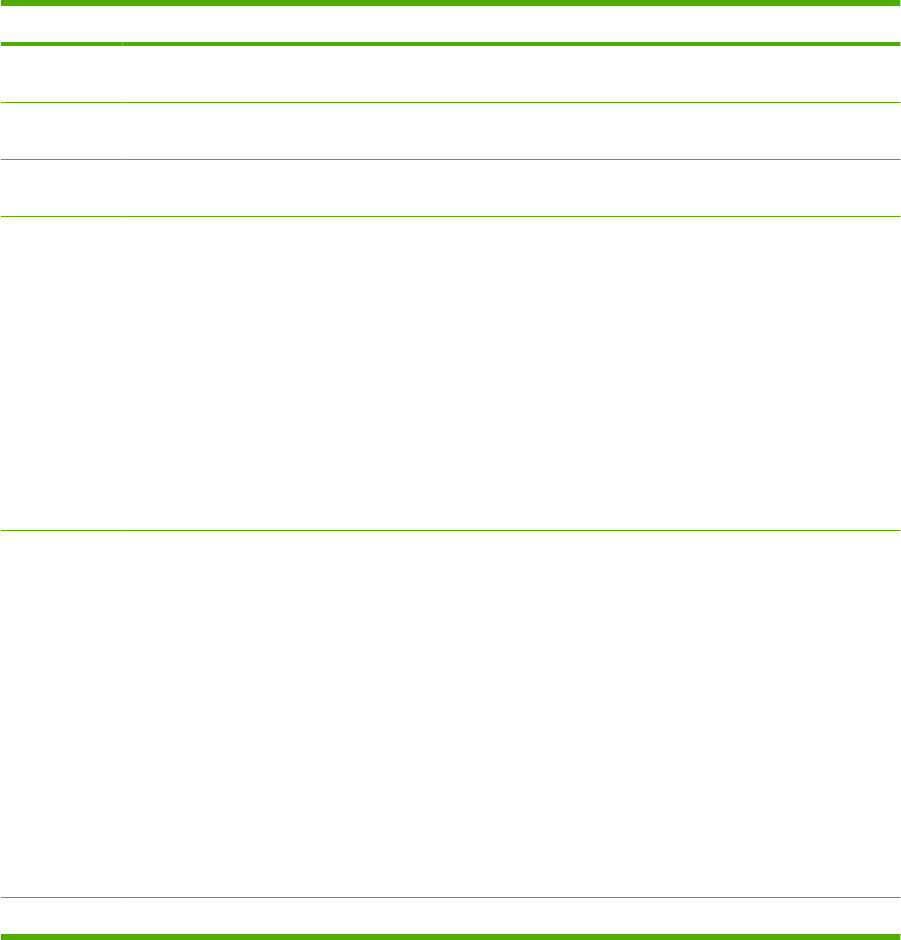
Onderdeel Gebied op het scherm Informatie over of mogelijkheden van het gebied
6 Verwijderen Klik op Verwijderen om de geselecteerde map uit de lijst met vooraf
gedefinieerde mappen te verwijderen.
7 Alles verwijderen Klik op Alles verwijderen om alle vooraf gedefinieerde mappen uit de lijst te
verwijderen.
8 Toegang tot map testen Klik op Toegang tot map testen om te testen of een vooraf gedefinieerde
map voor het apparaat toegankelijk is.
9 WINS-server Gebruik de instelling WINS-server om de hostnaam of het IP-adres van de
WINS-server op te geven. Deze instelling is vereist als paden en mappen in
Windows als mapbestemmingen worden gebruikt. De WINS-server moet
worden opgegeven als het pad naar het werkstation of de server de vorm \
\hostnaam\\gedeeldpad heeft.
Om de WINS-server te zoeken, gaat u naar de taakbalk van Windows. Klik
achtereenvolgens op Start, Alle programma's, Bureau-accessoires en
Opdrachtprompt. Als de Opdrachtprompt wordt weergegeven, voert u
ipconfig /all in.
OPMERKING: Als de hostnamen voor de gedeelde mappen allemaal zijn
omschreven als IP-adressen (bijvoorbeeld \\192.000.0.1\Topfolder), dan
hoeft u geen WINS-server op te geven. Stel de WINS-server in dat geval in
als 0.0.0.0.
10 Verificatie-instelling NTLM Gebruik de verificatie-instelling NTLM om de verificatie-instelling op te geven
die wordt gebruikt door de servers/werkstations in uw computeromgeving.
De gangbare standaardinstellingen zijn:
●
Windows 95, Windows 98 en Windows ME-hosts - Selecteer LM- en
NTLM-gecodeerd wachtwoord verzenden.
●
Windows NT 4.0 (eerdere versies dan service pack 4) - Selecteer
NTLM-gecodeerd wachtwoord verzenden.
●
Windows NT 4.0 service pack 4 - Selecteer NTLM V2-verificatie
gebruiken
●
Windows 2000 of latere besturingssystemen - Selecteer NTLM V2-
verificatie
●
Gemengde omgevingen - Selecteer LM- en NTLM-gecodeerd
wachtwoord verzenden.
11 TIFF-versie Geef hier de TIFF-versie op.
Een gedeelde map toevoegen
U kunt willekeurige mappen toevoegen of mappen die al door Windows worden gedeeld. Volg de
volgende stappen in Windows XP om een gedeelde map te maken. Ga voor andere Windows-systemen
naar het tabblad Help van Windows Verkenner en typ in het zoekvak Een map delen. Klik vervolgens
op Een station of map op het netwerk delen. De instructies voor het maken van een gedeelde map
worden weergegeven.
Tabel 4-2 Instellingen voor Verzenden naar map (vervolg)
66 Hoofdstuk 4 Opties voor digitaal versturen instellen NLWW